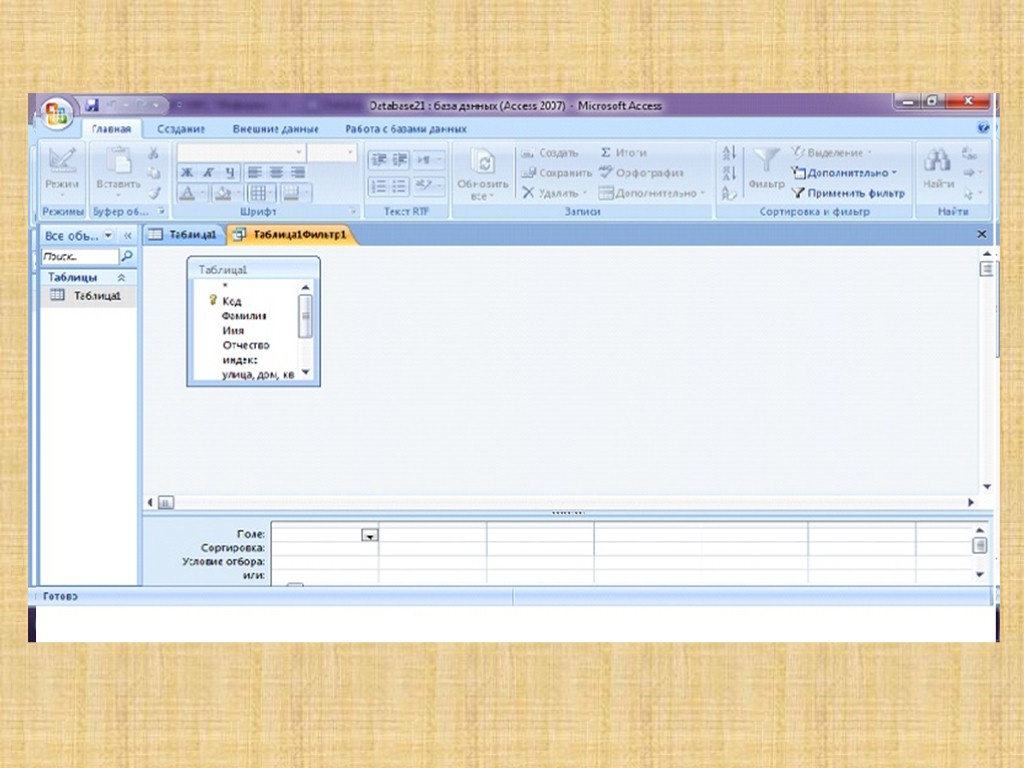Сортировка в Microsoft Office Access Выполнили: Килина Мария

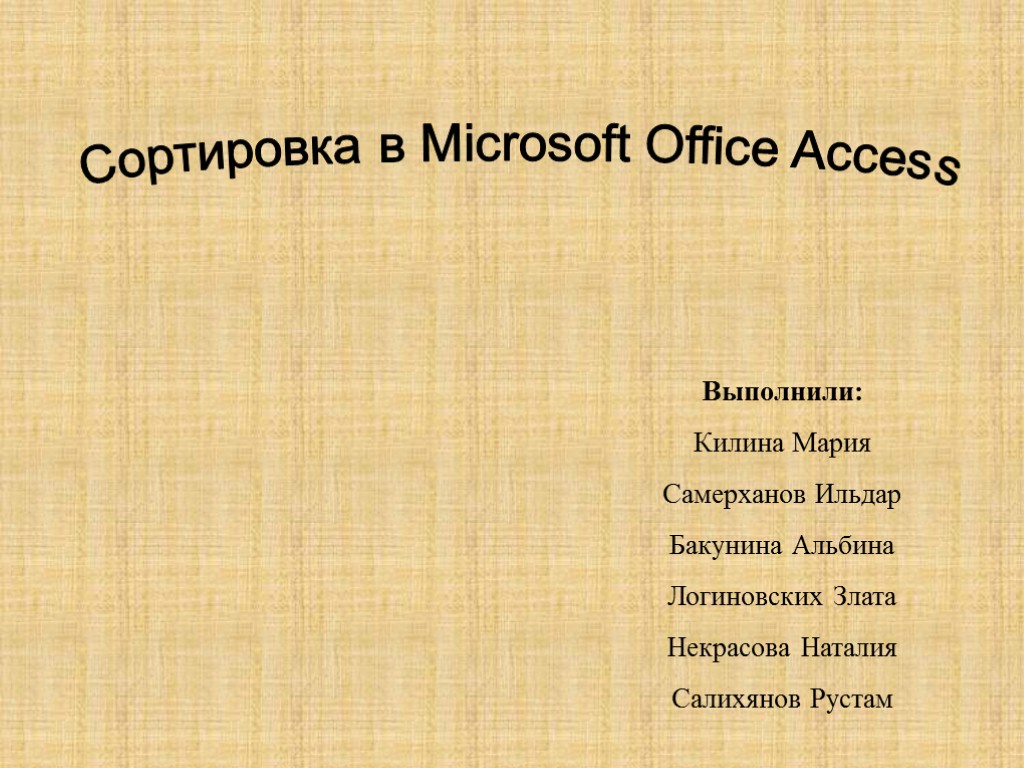


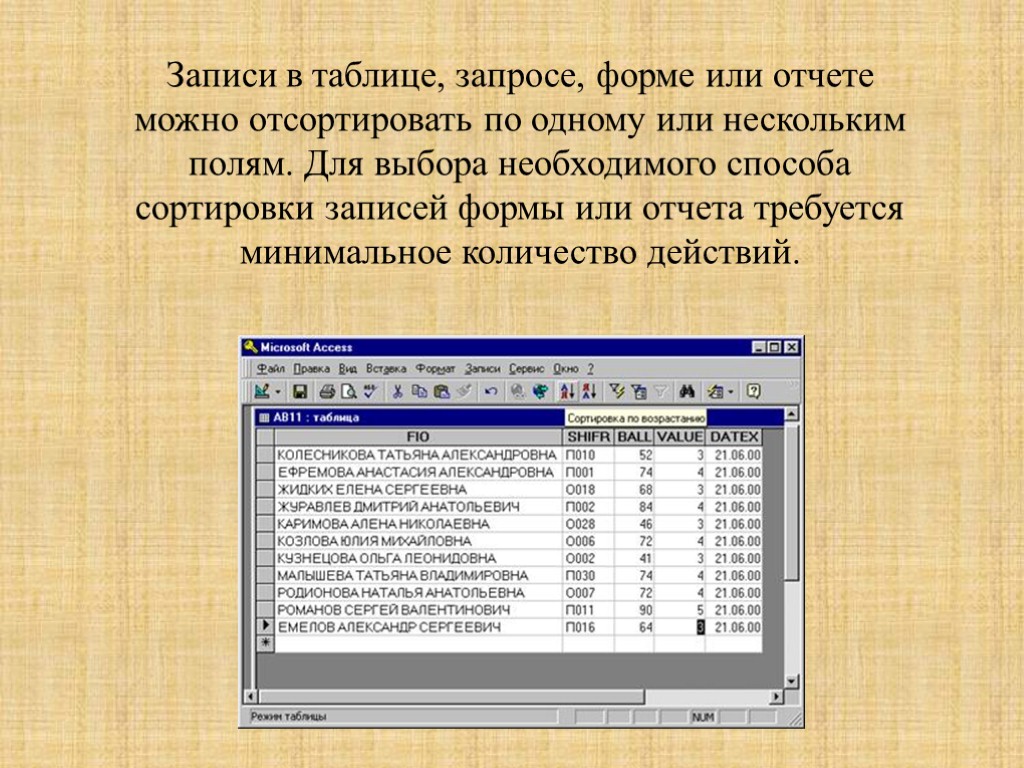


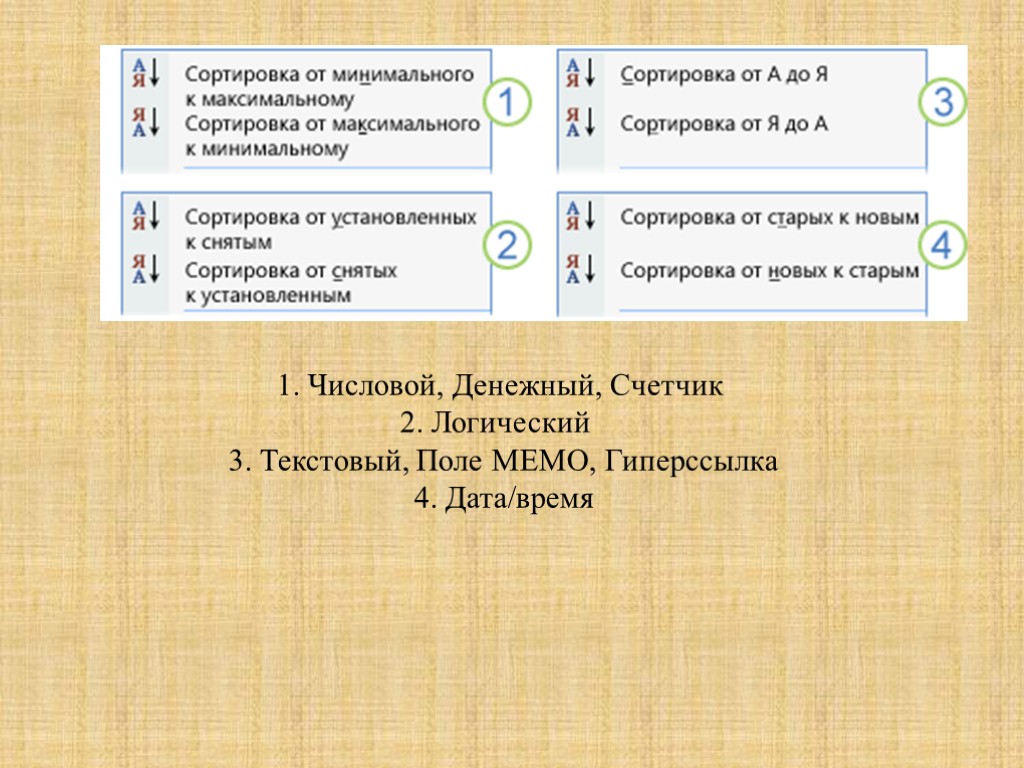

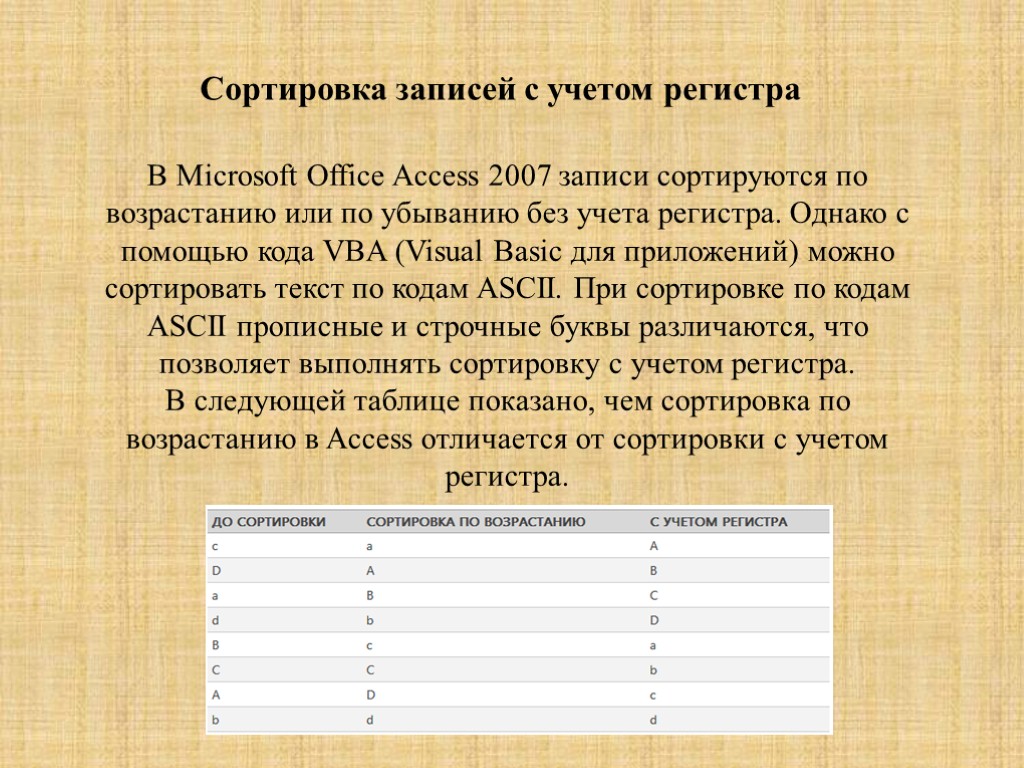
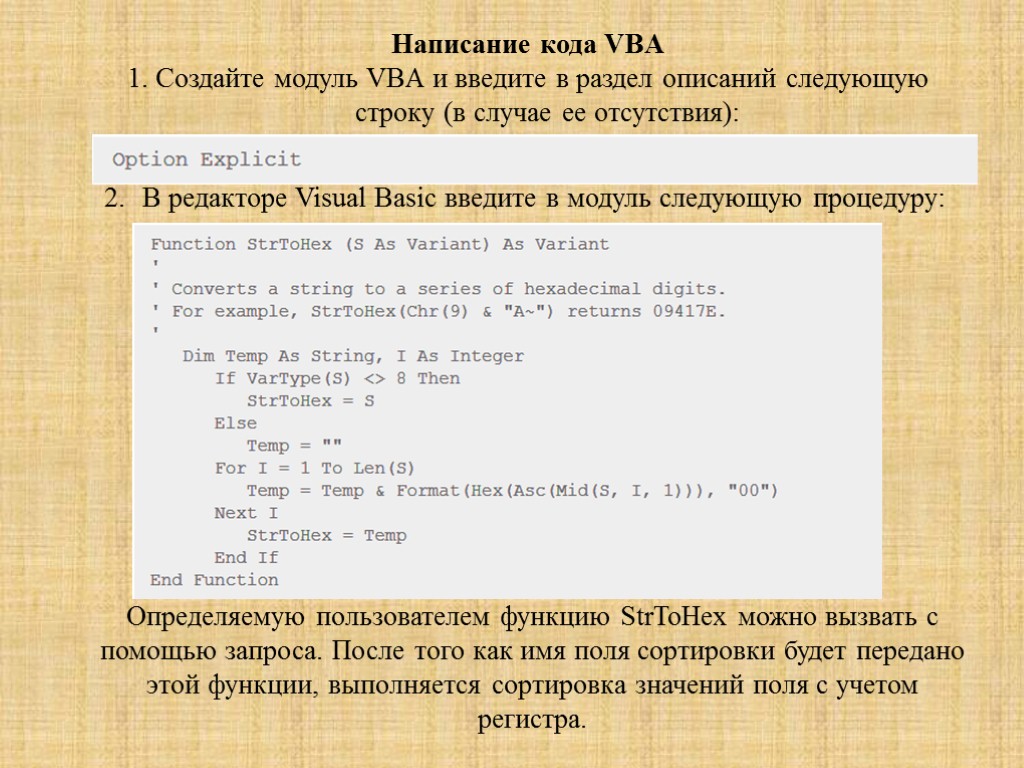

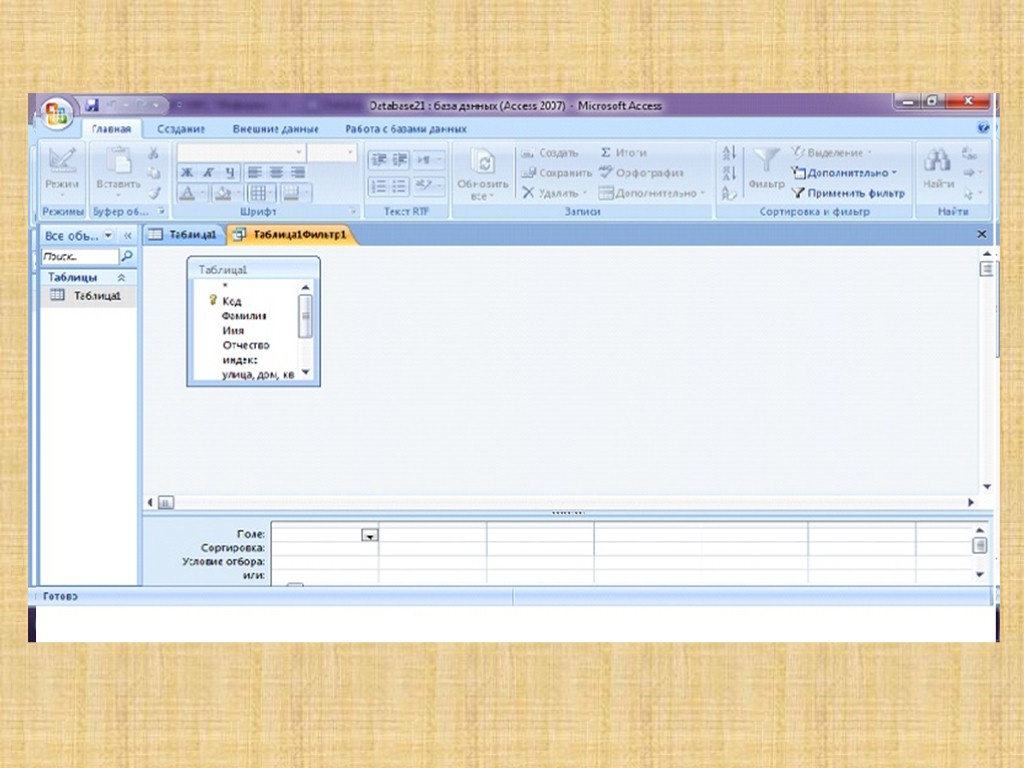
sortirovki_v_access.ppt
- Количество слайдов: 12
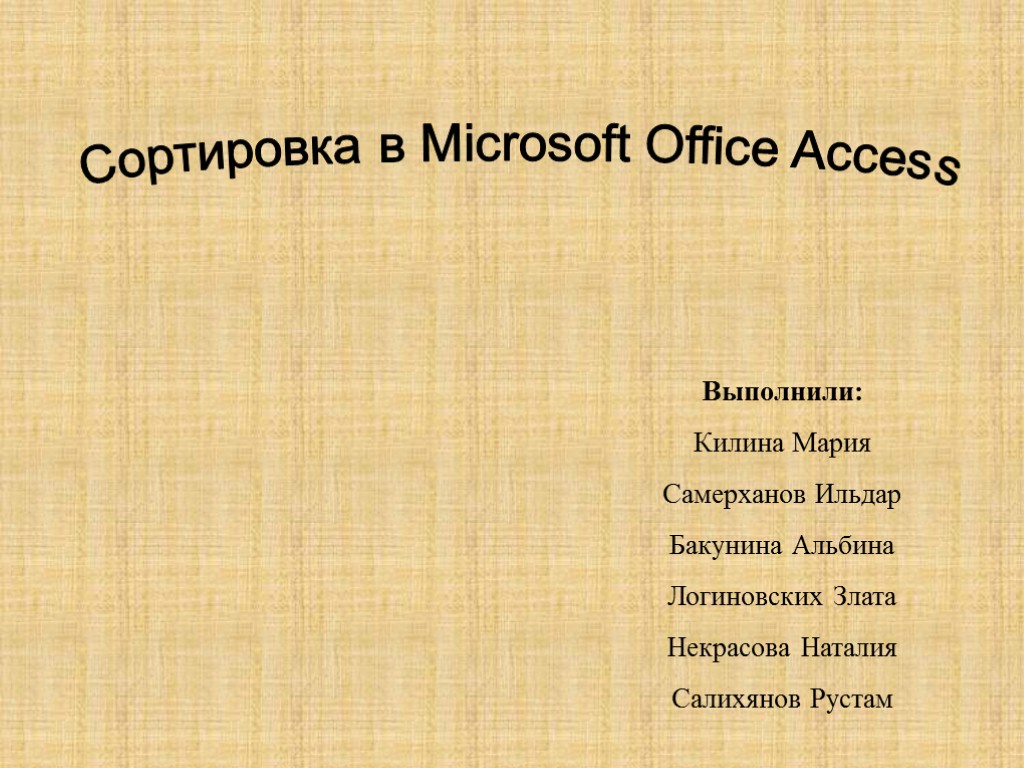 Сортировка в Microsoft Office Access Выполнили: Килина Мария Самерханов Ильдар Бакунина Альбина Логиновских Злата Некрасова Наталия Салихянов Рустам
Сортировка в Microsoft Office Access Выполнили: Килина Мария Самерханов Ильдар Бакунина Альбина Логиновских Злата Некрасова Наталия Салихянов Рустам
 Сортировка данных играет важную роль в создании эффективных и простых в использовании отчетов или форм. Например, каталог товаров, в котором товары перечислены в алфавитном порядке или упорядочены по цене, удобнее использовать, чем каталог, в котором элементы перечислены в произвольном порядке.
Сортировка данных играет важную роль в создании эффективных и простых в использовании отчетов или форм. Например, каталог товаров, в котором товары перечислены в алфавитном порядке или упорядочены по цене, удобнее использовать, чем каталог, в котором элементы перечислены в произвольном порядке.
 Некоторые списки, с которыми ежедневно имеют дело пользователи, уже упорядочены или могут быть упорядочены нужным образом. Календарь или ежедневник упорядочен по датам. В то же время при поиске билетов на самолет или сообщений в почтовом ящике предоставляется возможность сортировки по одному из множества доступных полей. Билеты можно отсортировать по цене, времени вылета или авиакомпании, а сообщения в почтовом ящике — по отправителю, теме или дате. Сортировка списков позволяет пользователям просматривать и находить нужные данные, не просматривая все данные подряд.
Некоторые списки, с которыми ежедневно имеют дело пользователи, уже упорядочены или могут быть упорядочены нужным образом. Календарь или ежедневник упорядочен по датам. В то же время при поиске билетов на самолет или сообщений в почтовом ящике предоставляется возможность сортировки по одному из множества доступных полей. Билеты можно отсортировать по цене, времени вылета или авиакомпании, а сообщения в почтовом ящике — по отправителю, теме или дате. Сортировка списков позволяет пользователям просматривать и находить нужные данные, не просматривая все данные подряд.
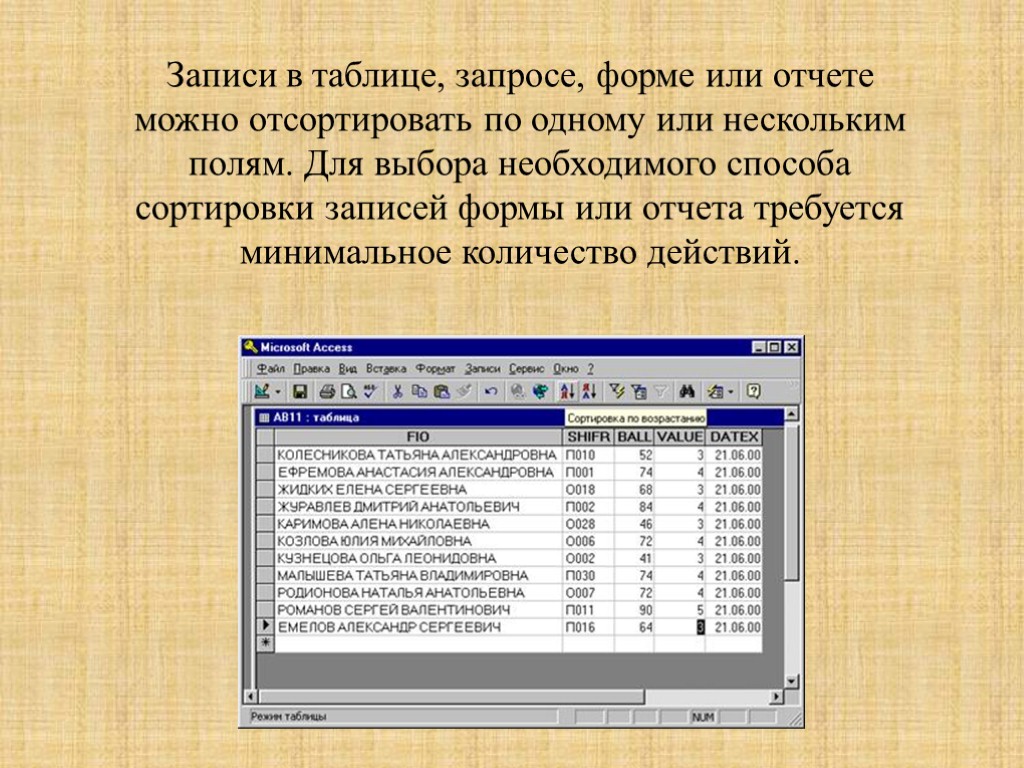 Записи в таблице, запросе, форме или отчете можно отсортировать по одному или нескольким полям. Для выбора необходимого способа сортировки записей формы или отчета требуется минимальное количество действий.
Записи в таблице, запросе, форме или отчете можно отсортировать по одному или нескольким полям. Для выбора необходимого способа сортировки записей формы или отчета требуется минимальное количество действий.
 Порядок, выбранный при создании объекта, становится порядком сортировки объекта по умолчанию. Однако при просмотре запроса или отчета каждый из пользователей может отсортировать записи нужным ему способом.
Порядок, выбранный при создании объекта, становится порядком сортировки объекта по умолчанию. Однако при просмотре запроса или отчета каждый из пользователей может отсортировать записи нужным ему способом.
 Сортировка таблицы, запроса или формы 1) Укажите поля для сортировки. Чтобы выполнить сортировку по двум или более полям, укажите, какие из полей будут использоваться в качестве внутренних и внешних полей сортировки. Щелкните правой кнопкой мыши столбец или элемент управления, соответствующий внутреннему полю, и выберите одну из команд сортировки. Команды зависят от типа данных, содержащихся в выбранном поле. Повторите предыдущий шаг для каждого поля сортировки, включая последнее внешнее поле сортировки.
Сортировка таблицы, запроса или формы 1) Укажите поля для сортировки. Чтобы выполнить сортировку по двум или более полям, укажите, какие из полей будут использоваться в качестве внутренних и внешних полей сортировки. Щелкните правой кнопкой мыши столбец или элемент управления, соответствующий внутреннему полю, и выберите одну из команд сортировки. Команды зависят от типа данных, содержащихся в выбранном поле. Повторите предыдущий шаг для каждого поля сортировки, включая последнее внешнее поле сортировки.
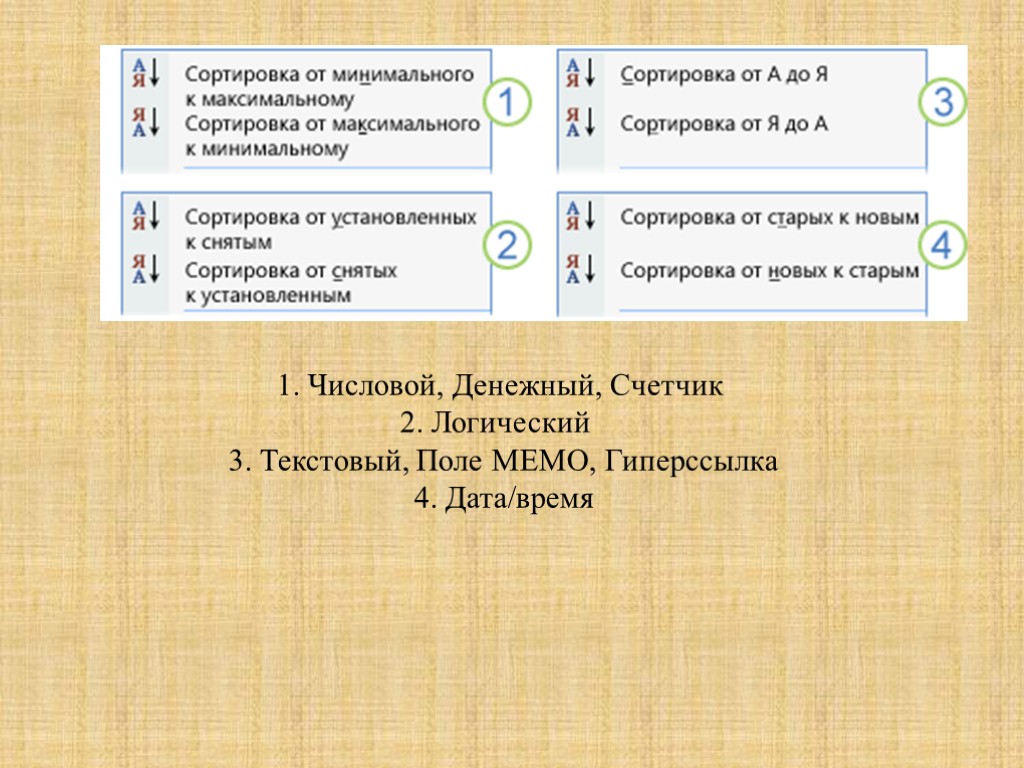 1. Числовой, Денежный, Счетчик 2. Логический 3. Текстовый, Поле MEMO, Гиперссылка 4. Дата/время
1. Числовой, Денежный, Счетчик 2. Логический 3. Текстовый, Поле MEMO, Гиперссылка 4. Дата/время
 Иногда требуется отсортировать текстовые значения в специальном порядке. Существуют специальные разделы особых способов сортировки, для которых не предусмотрены команды сортировки: Сортировка записей на основе частичных значений поля 2. Порядок сортировки записей с учетом регистра 3. Сортировка записей по числовым значениям, содержащимся в текстовом поле 4. Сортировка записей в специальном порядке 5. Сортировка IP-адресов Рассмотрим один из них.
Иногда требуется отсортировать текстовые значения в специальном порядке. Существуют специальные разделы особых способов сортировки, для которых не предусмотрены команды сортировки: Сортировка записей на основе частичных значений поля 2. Порядок сортировки записей с учетом регистра 3. Сортировка записей по числовым значениям, содержащимся в текстовом поле 4. Сортировка записей в специальном порядке 5. Сортировка IP-адресов Рассмотрим один из них.
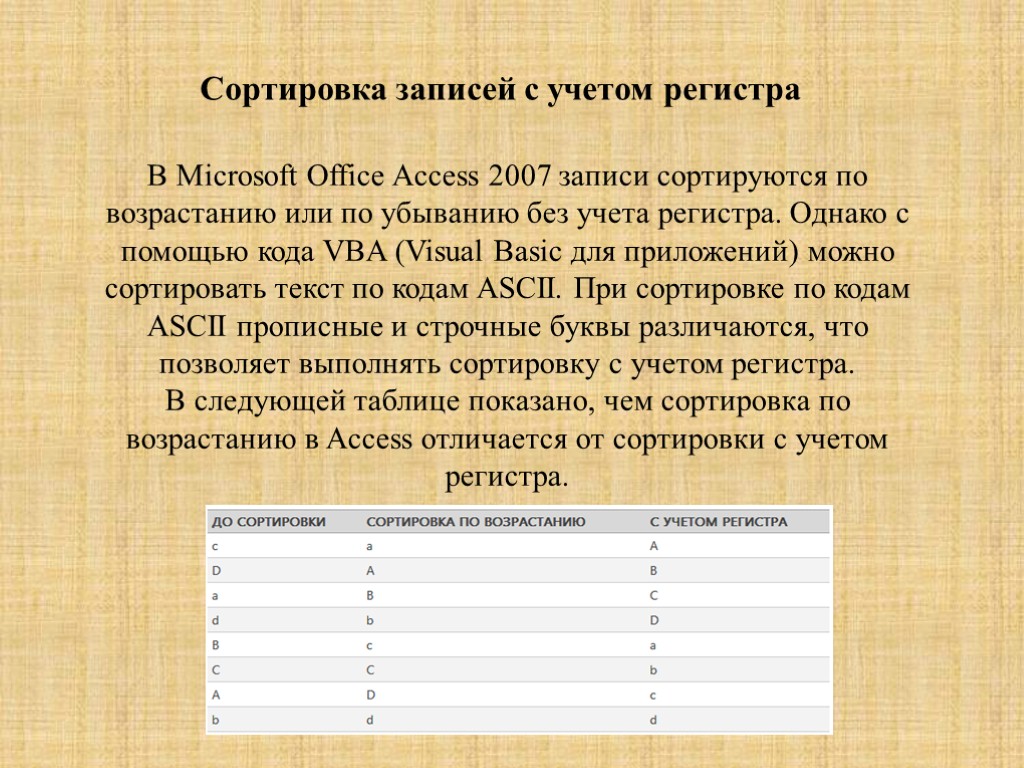 В Microsoft Office Access 2007 записи сортируются по возрастанию или по убыванию без учета регистра. Однако с помощью кода VBA (Visual Basic для приложений) можно сортировать текст по кодам ASCII. При сортировке по кодам ASCII прописные и строчные буквы различаются, что позволяет выполнять сортировку с учетом регистра. В следующей таблице показано, чем сортировка по возрастанию в Access отличается от сортировки с учетом регистра. Сортировка записей с учетом регистра
В Microsoft Office Access 2007 записи сортируются по возрастанию или по убыванию без учета регистра. Однако с помощью кода VBA (Visual Basic для приложений) можно сортировать текст по кодам ASCII. При сортировке по кодам ASCII прописные и строчные буквы различаются, что позволяет выполнять сортировку с учетом регистра. В следующей таблице показано, чем сортировка по возрастанию в Access отличается от сортировки с учетом регистра. Сортировка записей с учетом регистра
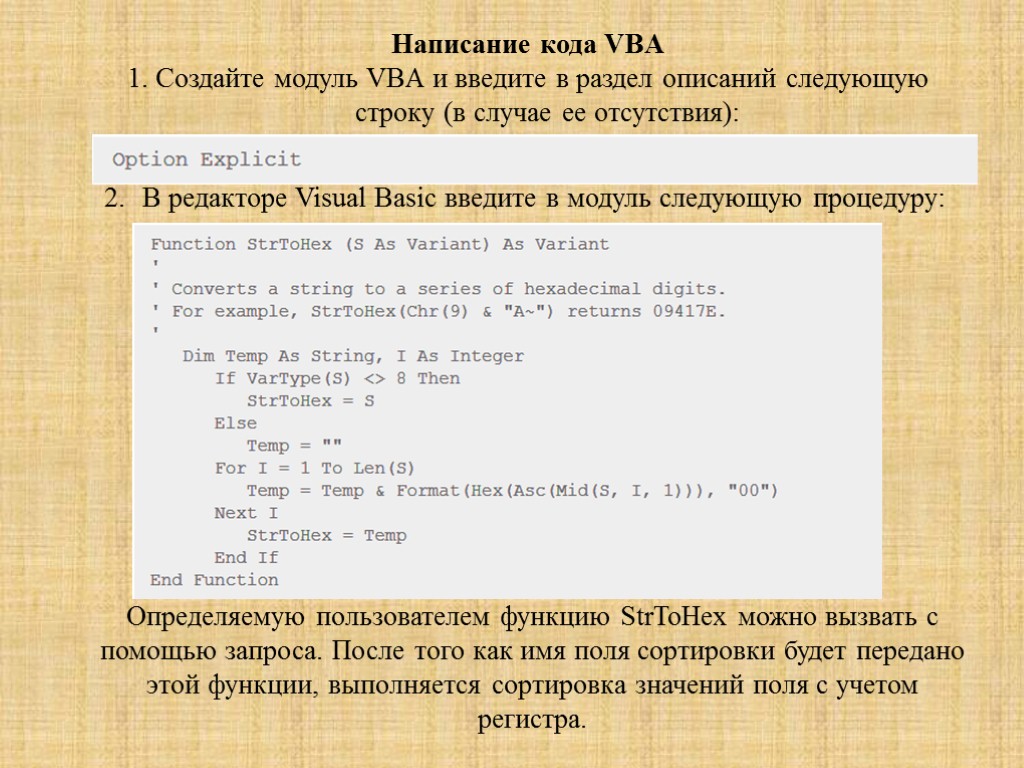 Написание кода VBA 1. Создайте модуль VBA и введите в раздел описаний следующую строку (в случае ее отсутствия): В редакторе Visual Basic введите в модуль следующую процедуру: Определяемую пользователем функцию StrToHex можно вызвать с помощью запроса. После того как имя поля сортировки будет передано этой функции, выполняется сортировка значений поля с учетом регистра.
Написание кода VBA 1. Создайте модуль VBA и введите в раздел описаний следующую строку (в случае ее отсутствия): В редакторе Visual Basic введите в модуль следующую процедуру: Определяемую пользователем функцию StrToHex можно вызвать с помощью запроса. После того как имя поля сортировки будет передано этой функции, выполняется сортировка значений поля с учетом регистра.
 3. Создайте запрос для вызова этой функции. На вкладке Создание в группе Другие щелкните Конструктор запросов. 4.В диалоговом окне Добавить таблицу выберите таблицу для сортировки и нажмите кнопку Добавить. 5.Перетащите нужные поля на сетку. 6. В первом пустом столбце в строке Поле введите Expr1: StrToHex([ПолеДляСортировки]). StrToHex — определяемая пользователем функция, созданная ранее. «ПолеДляСортировки» — имя поля, содержащего значения с учетом регистра. 7. В ячейке Сортировка выберите по возрастанию или по убыванию. Если выбрана сортировка по возрастанию, значения, начинающимся с прописных букв, будут предшествовать значениям, которые начинаются со строчных букв. При сортировке по убыванию используется обратный порядок. 8. Переключитесь в режим таблицы. В Access будут отображены записи, отсортированные с учетом регистра.
3. Создайте запрос для вызова этой функции. На вкладке Создание в группе Другие щелкните Конструктор запросов. 4.В диалоговом окне Добавить таблицу выберите таблицу для сортировки и нажмите кнопку Добавить. 5.Перетащите нужные поля на сетку. 6. В первом пустом столбце в строке Поле введите Expr1: StrToHex([ПолеДляСортировки]). StrToHex — определяемая пользователем функция, созданная ранее. «ПолеДляСортировки» — имя поля, содержащего значения с учетом регистра. 7. В ячейке Сортировка выберите по возрастанию или по убыванию. Если выбрана сортировка по возрастанию, значения, начинающимся с прописных букв, будут предшествовать значениям, которые начинаются со строчных букв. При сортировке по убыванию используется обратный порядок. 8. Переключитесь в режим таблицы. В Access будут отображены записи, отсортированные с учетом регистра.